- Pengarang Jason Gerald [email protected].
- Public 2024-01-19 22:13.
- Diubah suai terakhir 2025-01-23 12:29.
WikiHow ini mengajar anda bagaimana untuk melarang item di eBay, baik sebagai pembeli dan juga penjual. Sekiranya anda mempunyai masa kurang dari 12 jam untuk melelong, anda perlu menghubungi penjual dan memintanya untuk membatalkan tawaran. Anda tidak boleh membatalkan melalui aplikasi eBay mudah alih.
Langkah
Kaedah 1 dari 3: Membatalkan Tawaran (Sebagai Pembeli)
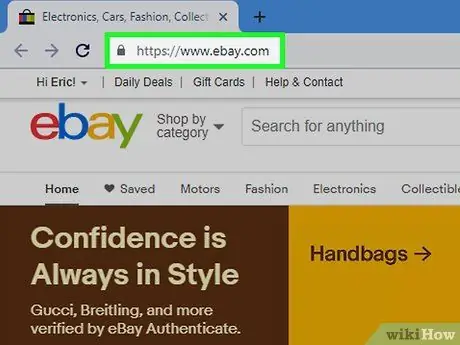
Langkah 1. Pergi ke laman web eBay
Lawati https://www.ebay.com/. Sekiranya anda sudah log masuk ke akaun anda, anda akan dibawa ke halaman eBay utama.
Sekiranya tidak, klik pautan " Log masuk "Di sudut kiri atas halaman, masukkan alamat e-mel anda (atau nama pengguna) dan kata laluan akaun, dan klik" Log masuk ”.
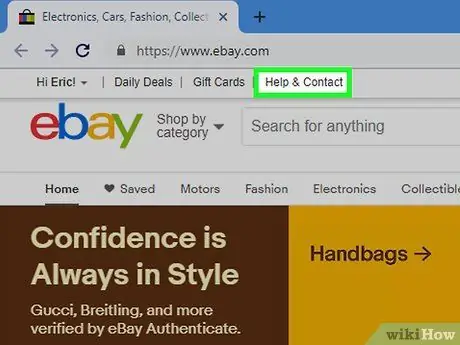
Langkah 2. Klik Bantuan & Kenalan
Ia berada di sudut kiri atas halaman.
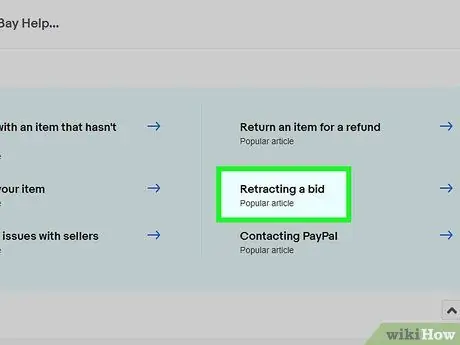
Langkah 3. Klik Cara menarik balik tawaran
Pautan ini berada di tengah-tengah halaman.
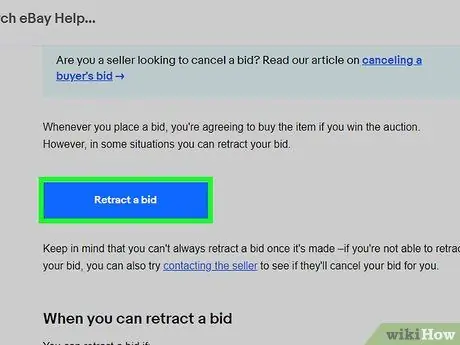
Langkah 4. Klik Tarik balik bida
Ia adalah butang biru di tengah halaman. Setelah diklik, anda akan dibawa ke halaman yang mengandungi item yang terakhir anda bida.
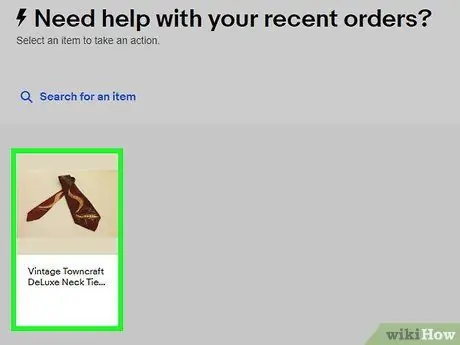
Langkah 5. Pilih item yang baru anda tawar
Klik nama item untuk memilihnya.
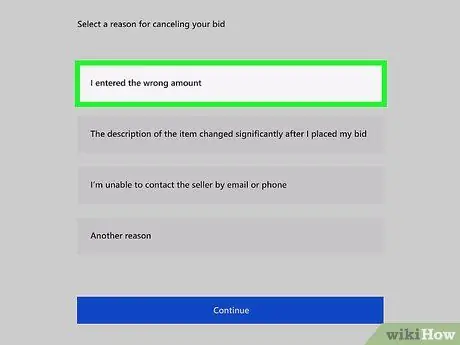
Langkah 6. Pilih alasan untuk membatalkan tawaran
Klik butang bulatan di sebelah kiri kerana alasan berikut:
-
” Saya memasukkan jumlah yang salah.
- Pilih pilihan ini jika anda membuat tawaran terlalu tinggi atau terlalu rendah.
-
” Huraian item berubah dengan ketara setelah saya membuat tawaran.
”- Pilih pilihan ini sekiranya syarat, keterangan atau syarat penjualan barang yang dipaparkan berubah dan mempengaruhi nilai item tersebut.
-
” Saya tidak dapat menghubungi penjual melalui e-mel atau telefon.
- Sekiranya anda telah cuba menghubungi penjual, tetapi tidak mendapat jawapan, pilih pilihan ini.
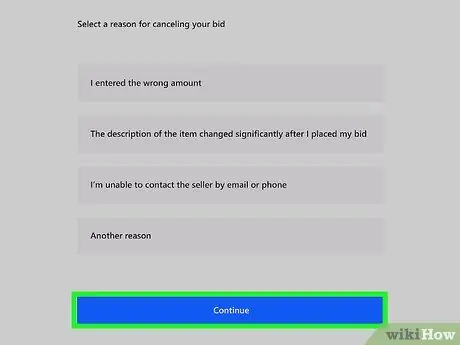
Langkah 7. Klik Teruskan
Butang biru ini ada di bawah alasan untuk membatalkan bahagian tawaran.
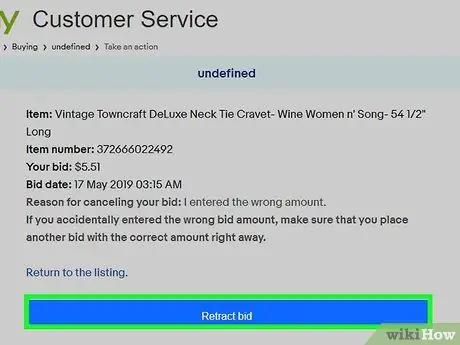
Langkah 8. Klik Tarik balik bida
Ia adalah butang biru di bahagian bawah halaman. Selepas itu, tawaran anda akan dibatalkan.
Kaedah 2 dari 3: Membatalkan Tawaran (Sebagai Penjual)
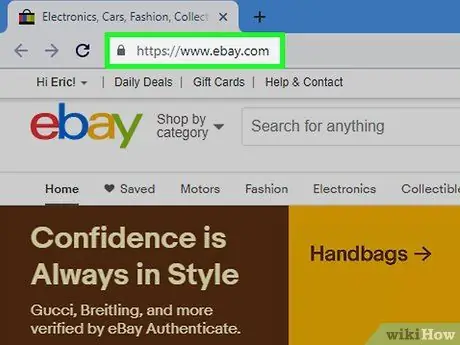
Langkah 1. Pergi ke laman web eBay
Lawati https://www.ebay.com/. Sekiranya anda sudah log masuk ke akaun anda, anda akan dibawa ke halaman eBay utama.
Sekiranya tidak, klik pautan " Log masuk "Di sudut kiri atas halaman, masukkan alamat e-mel anda (atau nama pengguna) dan kata laluan akaun, dan klik" Log masuk ”.
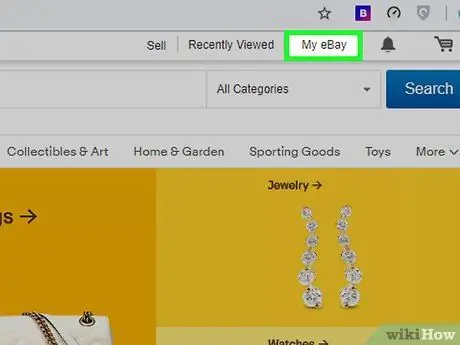
Langkah 2. Pilih eBay Saya
Ia berada di penjuru kanan sebelah atas halaman. Selepas itu, menu drop-down akan dipaparkan.
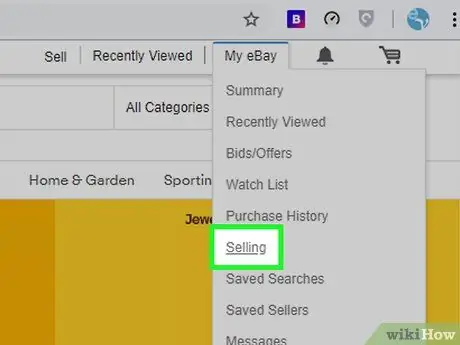
Langkah 3. Klik Jual
Pilihan ini terdapat di bahagian bawah menu lungsur.
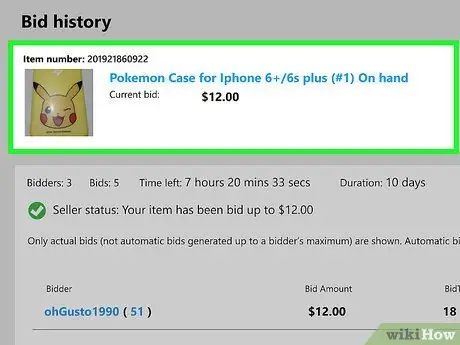
Langkah 4. Pilih item
Klik nama item yang telah dibida. Anda mungkin perlu menggesek skrin untuk melihat item tersebut.

Langkah 5. Leret skrin dan cari nombor item
Nombor ini berada di sebelah kanan tajuk "nombor item eBay" di sudut kanan atas tab "Penerangan". Anda memerlukan maklumat untuk mengarahkan eBay ke item yang sesuai.
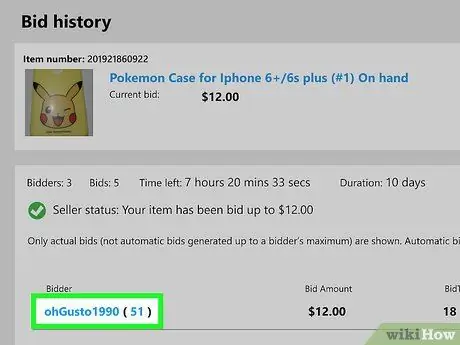
Langkah 6. Masukkan nama pengguna penawar
Klik pautan " [tawaran] "di atas butang" Letakkan taruhan ", Kemudian cari nama pengguna dengan tawaran yang ingin anda batalkan. Anda memerlukan maklumat ini untuk membatalkan tawaran.
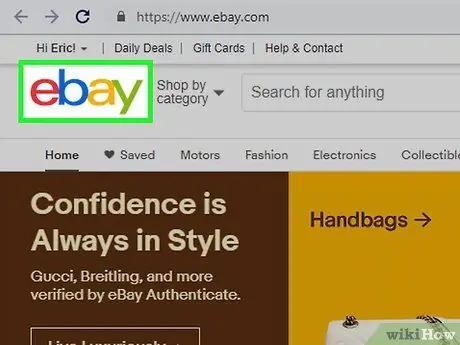
Langkah 7. Klik logo eBay
Ia berada di sudut kiri atas halaman. Selepas itu, anda akan dibawa kembali ke halaman utama.
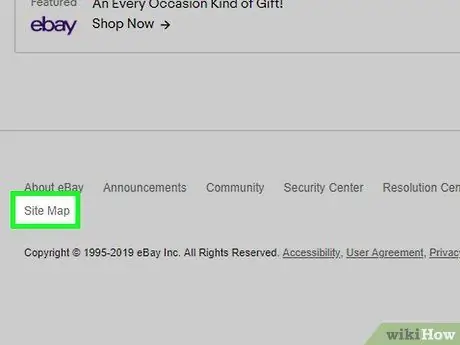
Langkah 8. Tatal ke bawah dan pilih Peta laman
Ia berada di bahagian bawah lajur pilihan "Alat & aplikasi", di bahagian bawah halaman utama eBay.
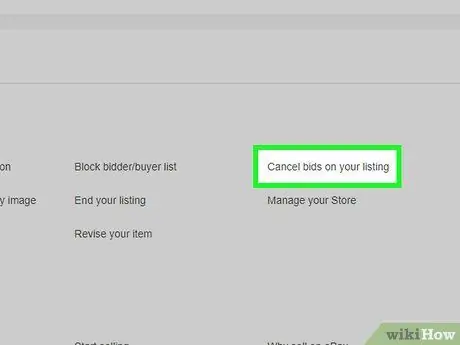
Langkah 9. Tatal ke bawah dan klik Batalkan tawaran pada senarai anda
Pilihan ini ada dalam kumpulan pilihan "Jual aktiviti" di bawah tajuk "JUAL".

Langkah 10. Lengkapkan borang pembatalan tawaran
Isi bidang berikut:
- ” Nombor item "- Taipkan bilangan item anda di medan di atas tajuk ini.
- ” ID pengguna bida yang anda batalkan "- Taipkan nama pengguna penawar di bidang di atas tajuk ini.
- ” Sebab pembatalan "- Masukkan alasan pembatalan di bidang di bawah tajuk ini (80 aksara atau kurang).
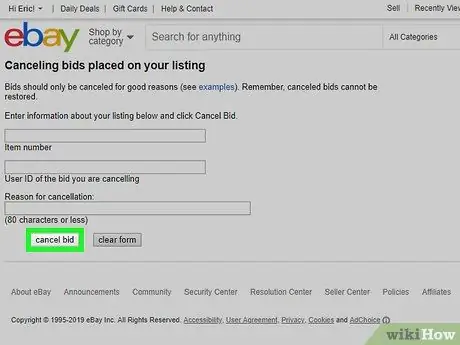
Langkah 11. Klik batalkan tawaran
Selepas itu, semua tawaran yang dikemukakan oleh pengguna yang berkenaan akan segera dibatalkan.
Kaedah 3 dari 3: Menghubungi Penjual
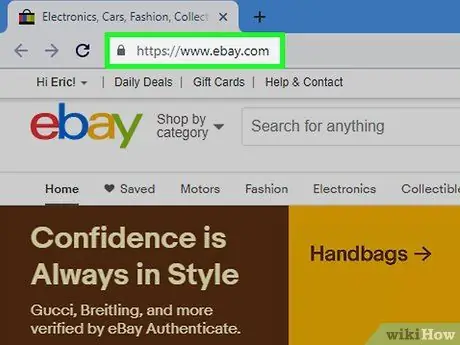
Langkah 1. Pergi ke laman web eBay
Lawati https://www.ebay.com/. Sekiranya anda sudah log masuk ke akaun anda, anda akan dibawa ke halaman eBay utama.
Sekiranya tidak, klik pautan " Log masuk "Di sudut kiri atas halaman, masukkan alamat e-mel anda (atau nama pengguna) dan kata laluan akaun, dan klik" Log masuk ”.
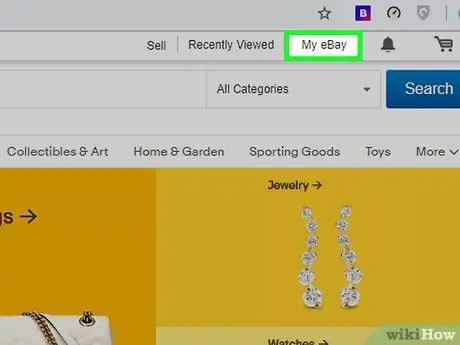
Langkah 2. Pilih eBay Saya
Ia berada di penjuru kanan sebelah atas halaman.
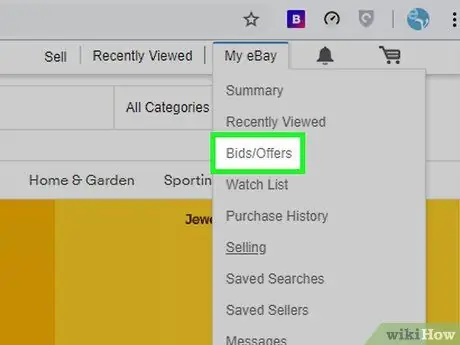
Langkah 3. Klik Tawaran / Tawaran
Ia berada di bahagian atas menu lungsur turun.
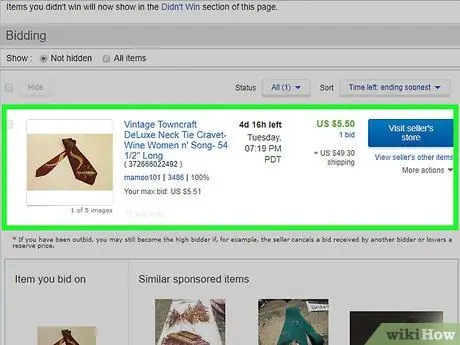
Langkah 4. Pilih item
Klik item yang baru anda bida. Anda mungkin perlu menatal skrin untuk mencari item yang sesuai.
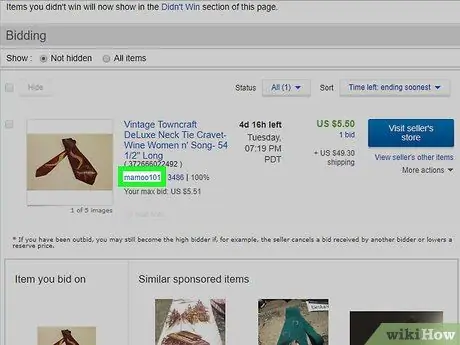
Langkah 5. Klik nama pengguna penjual
Nama ini berada di bawah tajuk "Maklumat penjual", di sebelah kanan halaman. Setelah diklik, anda akan dibawa ke halaman profil penjual.
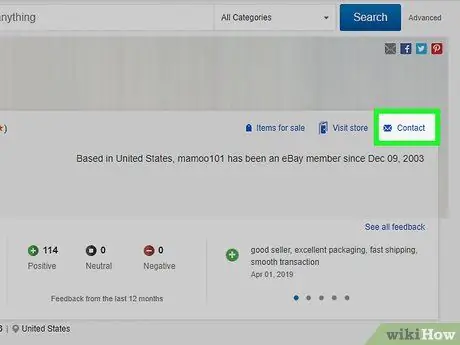
Langkah 6. Klik Kenalan
Ia berada di sudut kanan atas halaman penjual. Selepas itu, halaman kenalan akan dipaparkan.
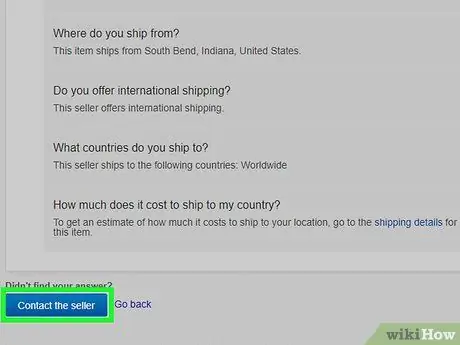
Langkah 7. Tatal skrin dan klik Tidak, saya ingin menghubungi penjual
Pilihan ini terdapat di bahagian "Adakah kami menjawab soalan anda?"

Langkah 8. Klik Teruskan
Melakukannya membuka medan mesej.
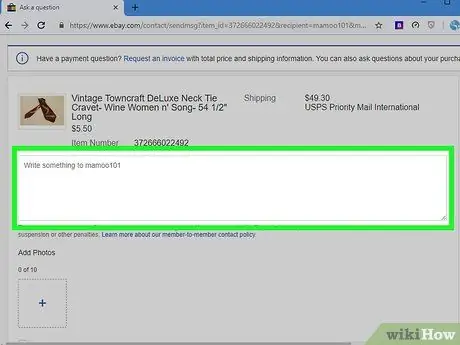
Langkah 9. Taipkan soalan
Masukkan soalan seperti "Saya ingin membatalkan tawaran pada item anda", diikuti dengan nama item.
- Sekiranya anda mempunyai pautan ke item untuk dijual, gunakan pautan tersebut.
- Anda mungkin perlu mengisi maklumat tambahan, bergantung pada penjual.
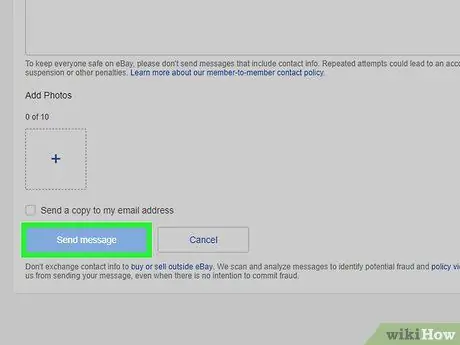
Langkah 10. Klik Hantar
Mesej akan dihantar dengan segera. Walaupun penjual tidak berkewajiban untuk membatalkan tawaran, mereka biasanya akan menerima permintaan pembatalan.






